Вы установили GIMP 2.10 и хотите исследовать новые функции и обновленный интерфейс? Эффективная работа в этом программном обеспечении будет облегчена благодаря различным нововведениям. В этом руководстве вы получите подробный обзор важных аспектов GIMP 2.10, включая асинхронную загрузку, новые темы, отображение значков и удобную функцию поиска.
Основные выводы
- GIMP 2.10 загружается быстрее благодаря асинхронной загрузке.
- Интерфейс предлагает современную темную тему и настраиваемые значки.
- Возможность мониторинга системных ресурсов недавно интегрирована.
- Функция «Искать и выполнять команду» облегчает поиск инструментов и фильтров.
Быстрая загрузка благодаря асинхронной загрузке
С GIMP 2.10 вы сразу заметите, что программа запускается быстрее, чем предыдущие версии. Это связано с новой асинхронной загрузкой, что означает, что GIMP больше не нужно загружать все шрифты перед отображением интерфейса. Вместо этого программа продолжает загружать недостающие шрифты в фоновом режиме, пока вы уже можете начать свою работу.
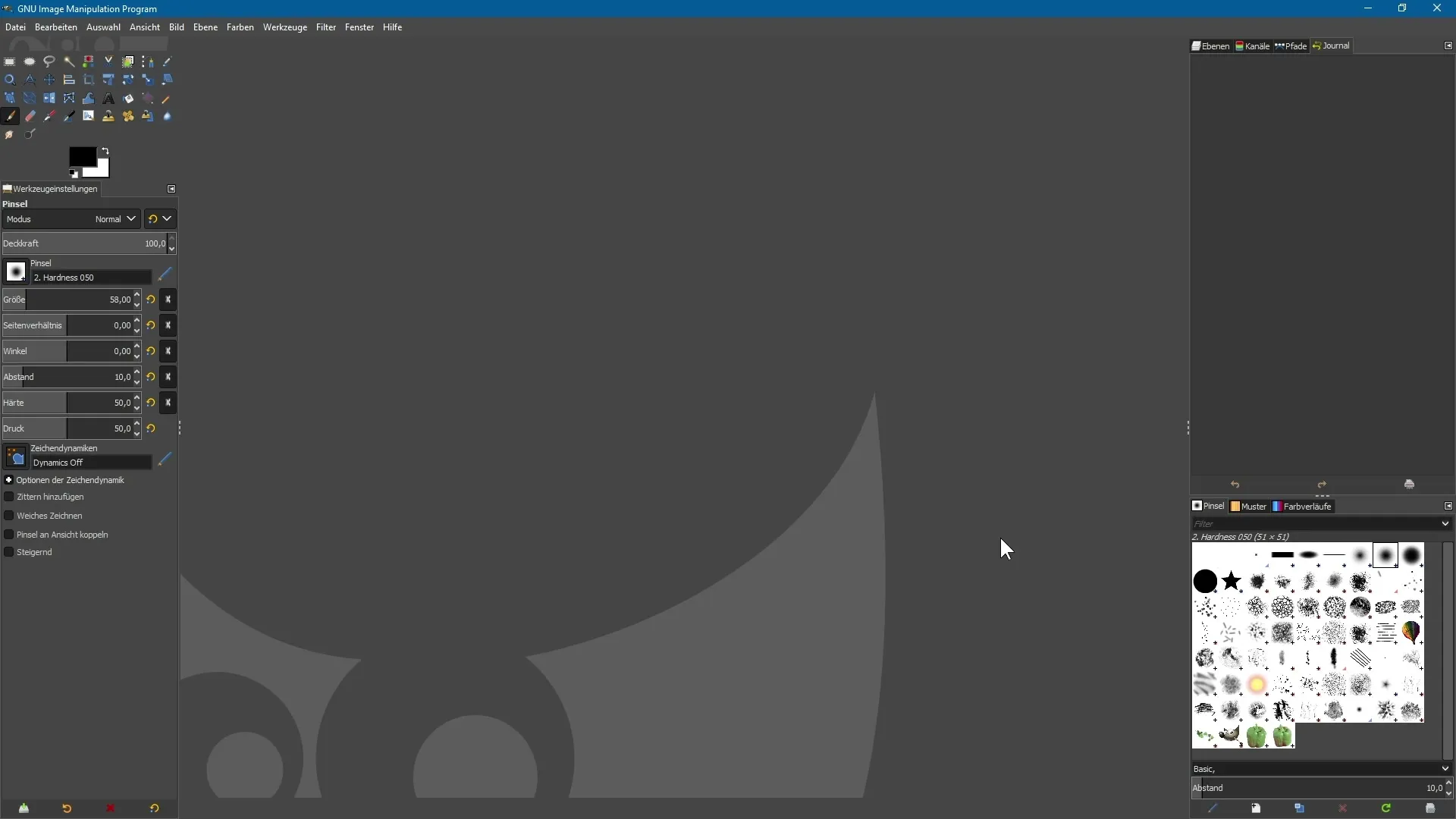
Настраиваемый интерфейс
Приветственным обновлением является предустановленная темная тема интерфейса. Этот затемненный дизайн заботится о ваших глазах, особенно на длительных сессиях и в темном окружении. Вы сможете лучше сосредоточиться на своей работе, не отвлекаясь на яркие фоны.
Если вам больше нравится светлая тема по умолчанию, вы можете легко переключиться на нее. Для этого нажмите «Правка» и выберите «Настройки». Там вы найдете раздел «Интерфейс», где сможете выбрать желаемую тему.
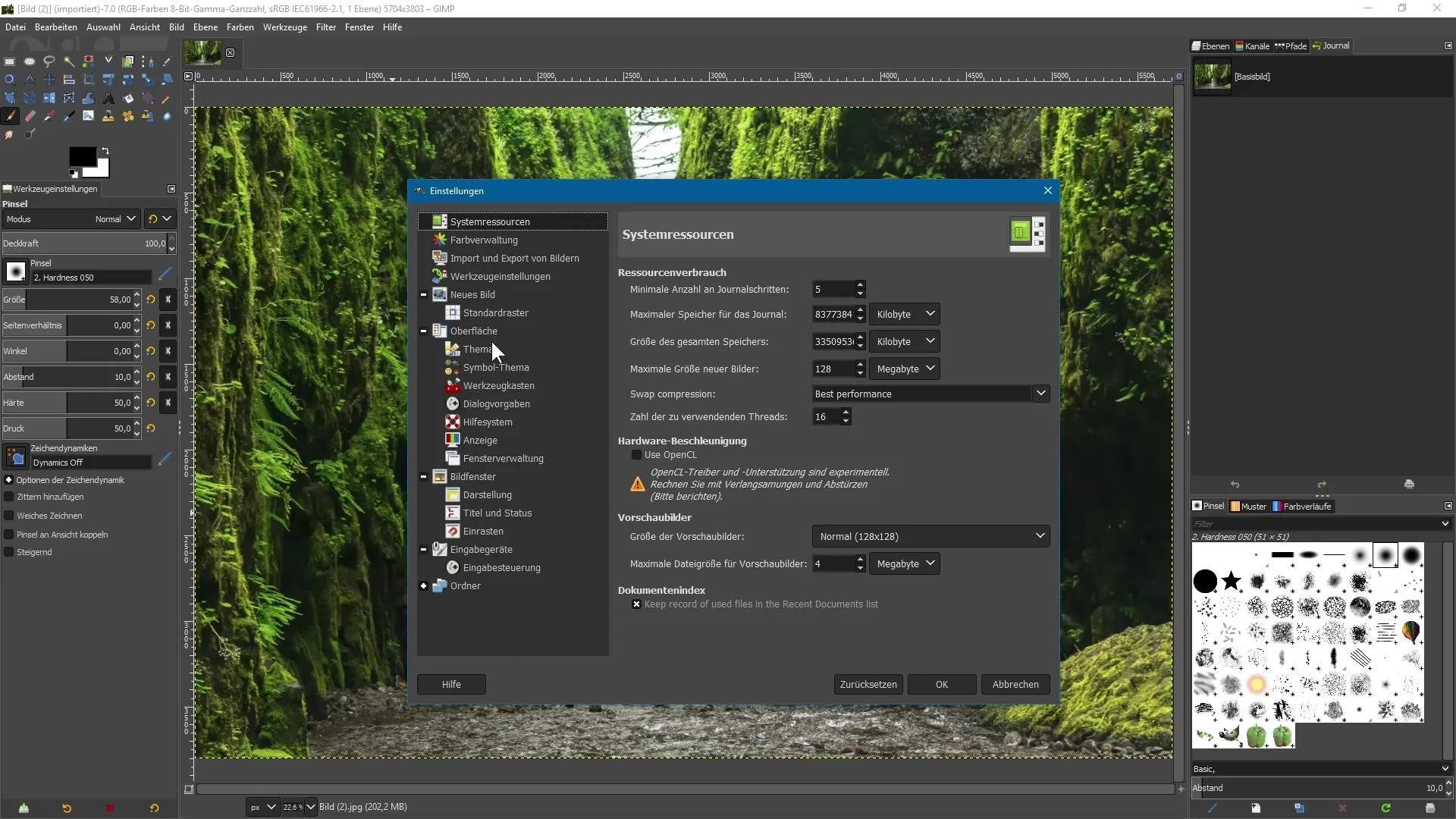
Выбор включает, помимо темной темы, также «Серую», которая немного менее затемненная, а также «Светлую» тему, которая более яркая и дружелюбная.
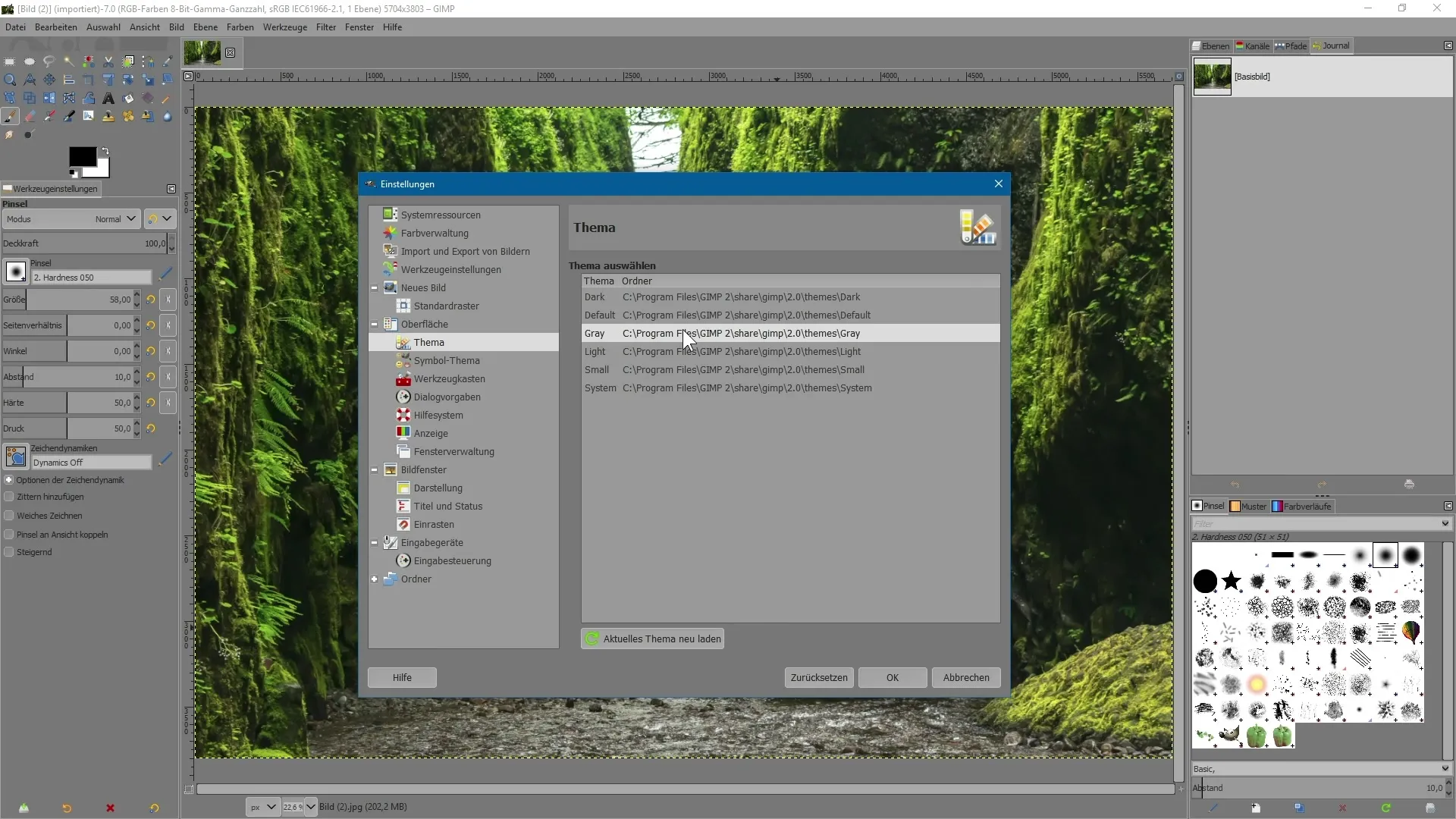
Высокое разрешение отображения значков
GIMP 2.10 теперь поддерживает высокоемкие мониторы. В настройках вы можете настроить отображение значков. Если вы используете экран с высоким разрешением, значки остаются четкими, даже если вы меняете их размер.
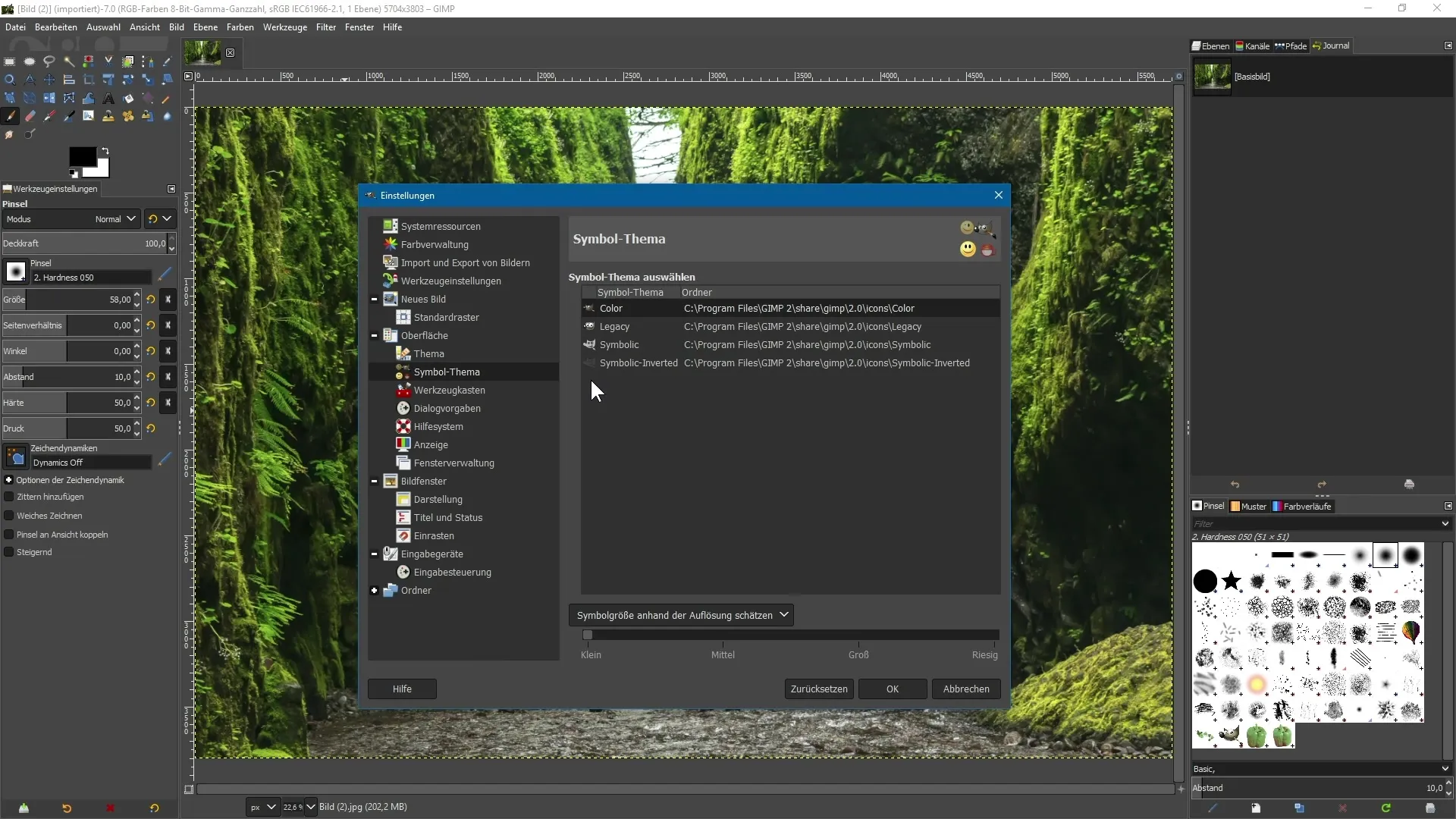
Здесь вы можете выбрать различные темы значков, включая «Color», «Symbolic Inverted» и «Legacy». Обратите внимание, что значки Legacy могут не обеспечить такую же четкость и могут выглядеть пикселизированными при увеличении.
Размер значков также можно отрегулировать. Вы можете отображать значки в маленьком, среднем, большом или огромном размере. Эта функция позволяет вам видеть значки в удобном вам размере, не жертвуя четкостью.
Мониторинг системных ресурсов
Еще одной полезной функцией является возможность мониторинга системной производительности. Через «Окно» вы можете получить доступ к «Настраиваемым диалогам», а затем к «Мониторингу производительности». Здесь вы можете отслеживать использование ОЗУ, ЦП и файла подкачки — идеально для проверки того, как ваша система реагирует на нагрузку.
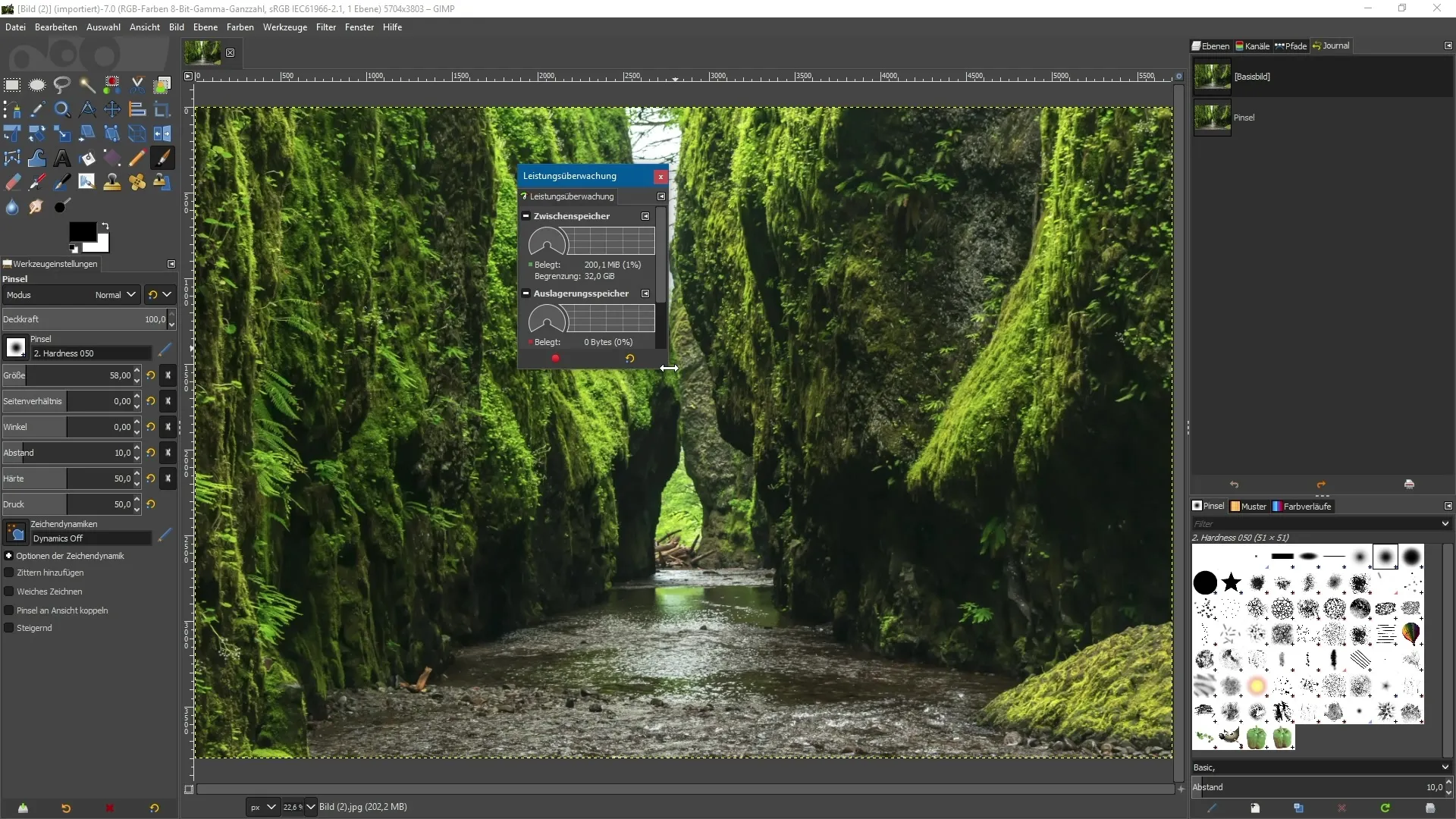
Если вы работаете над сложными проектами или большими файлами, вы сможете вовремя заметить, если ваше оборудование достигло пределов своих возможностей, и при необходимости внести оптимизации.
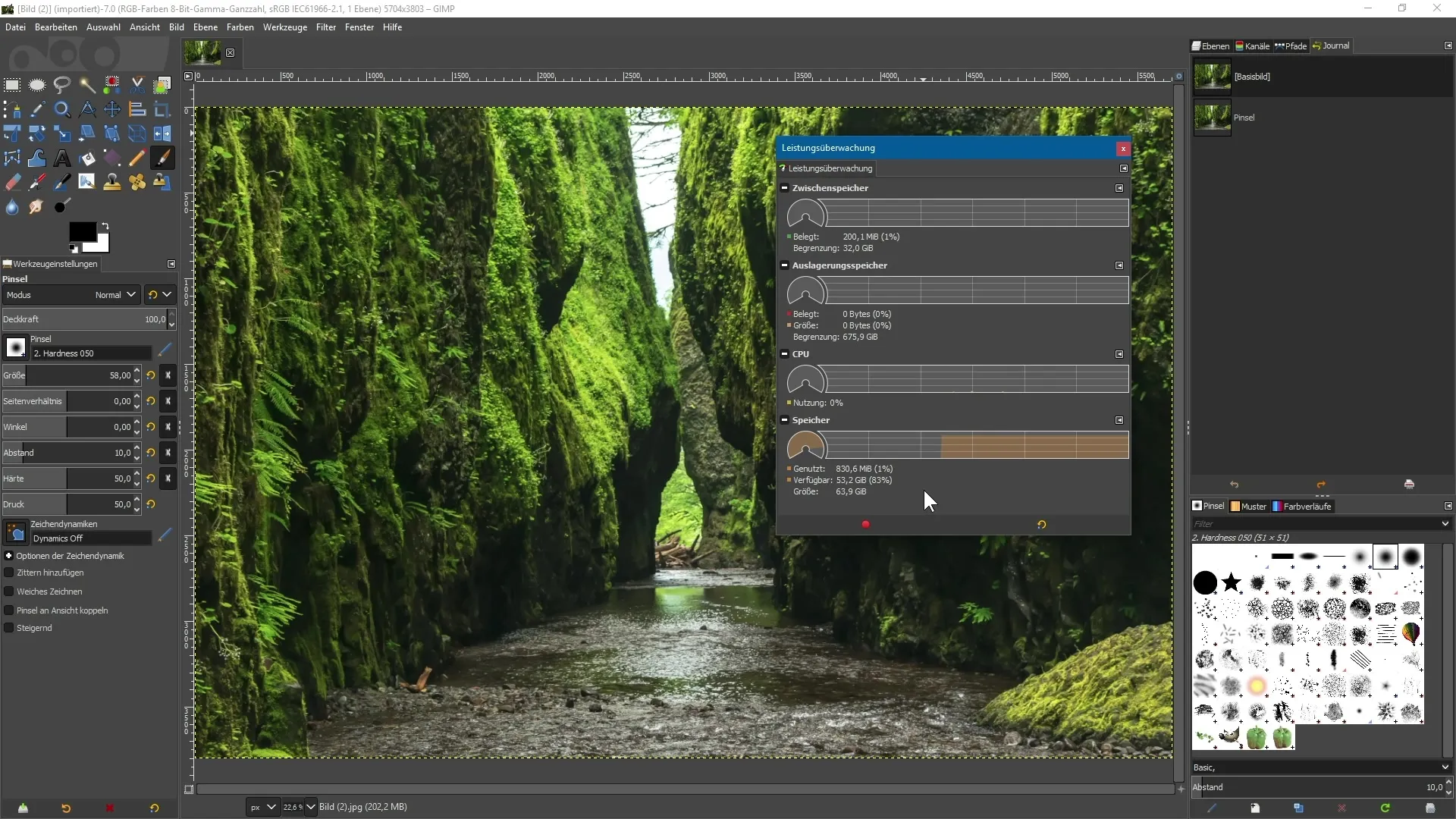
Быстрый поиск команд
Еще одним упрощением в GIMP 2.10 является функция «Искать и выполнять команду». Вы можете активировать её, нажав Shift и 7. Откроется поле ввода, в котором вы можете быстро искать инструменты и фильтры.
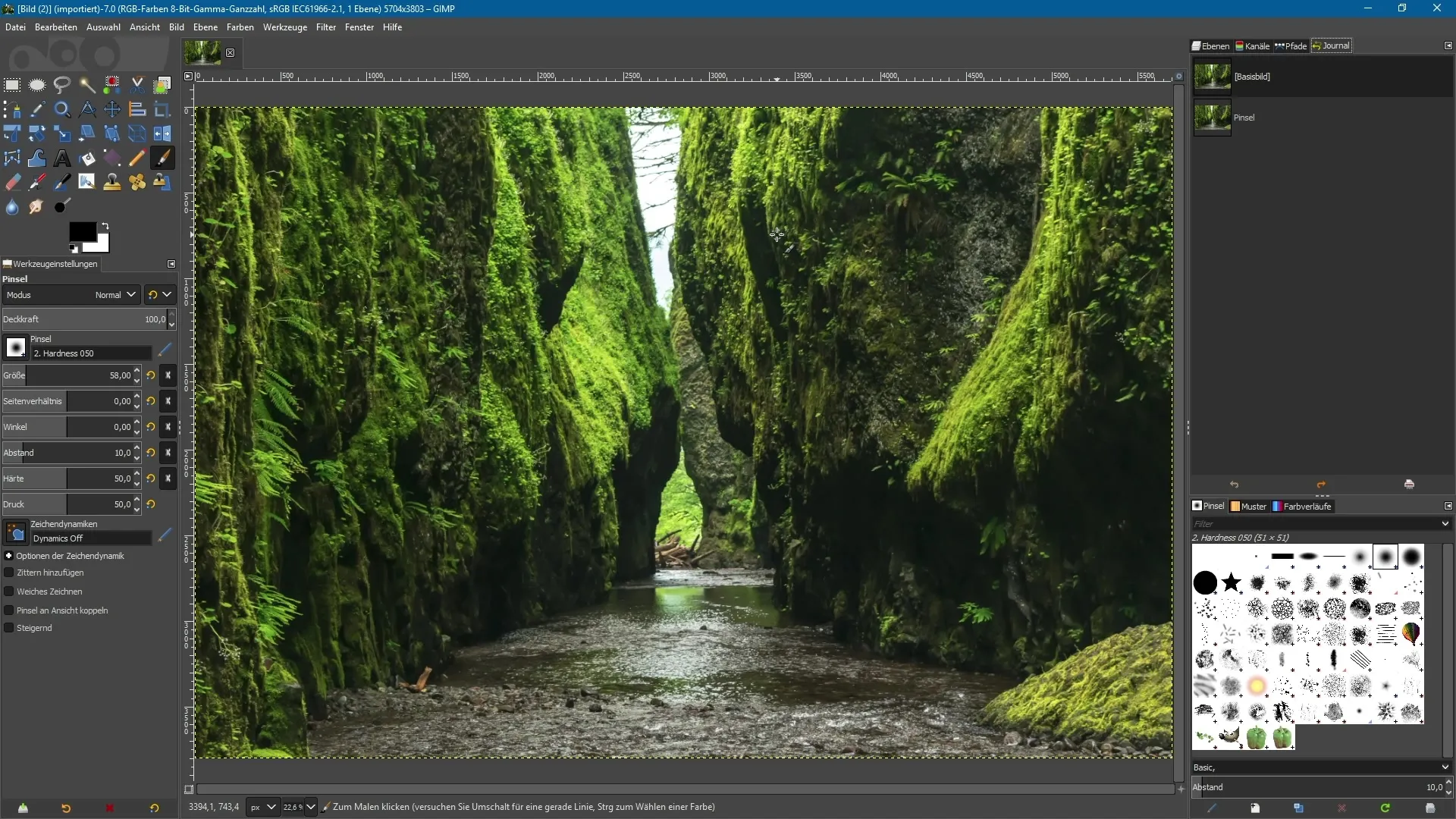
Например, если вам нужно инструмент «Масштабирование», вы можете просто ввести «масштабирование». Программное обеспечение сразу покажет вам все соответствующие параметры, чтобы вы могли быстро достичь желаемого результата.
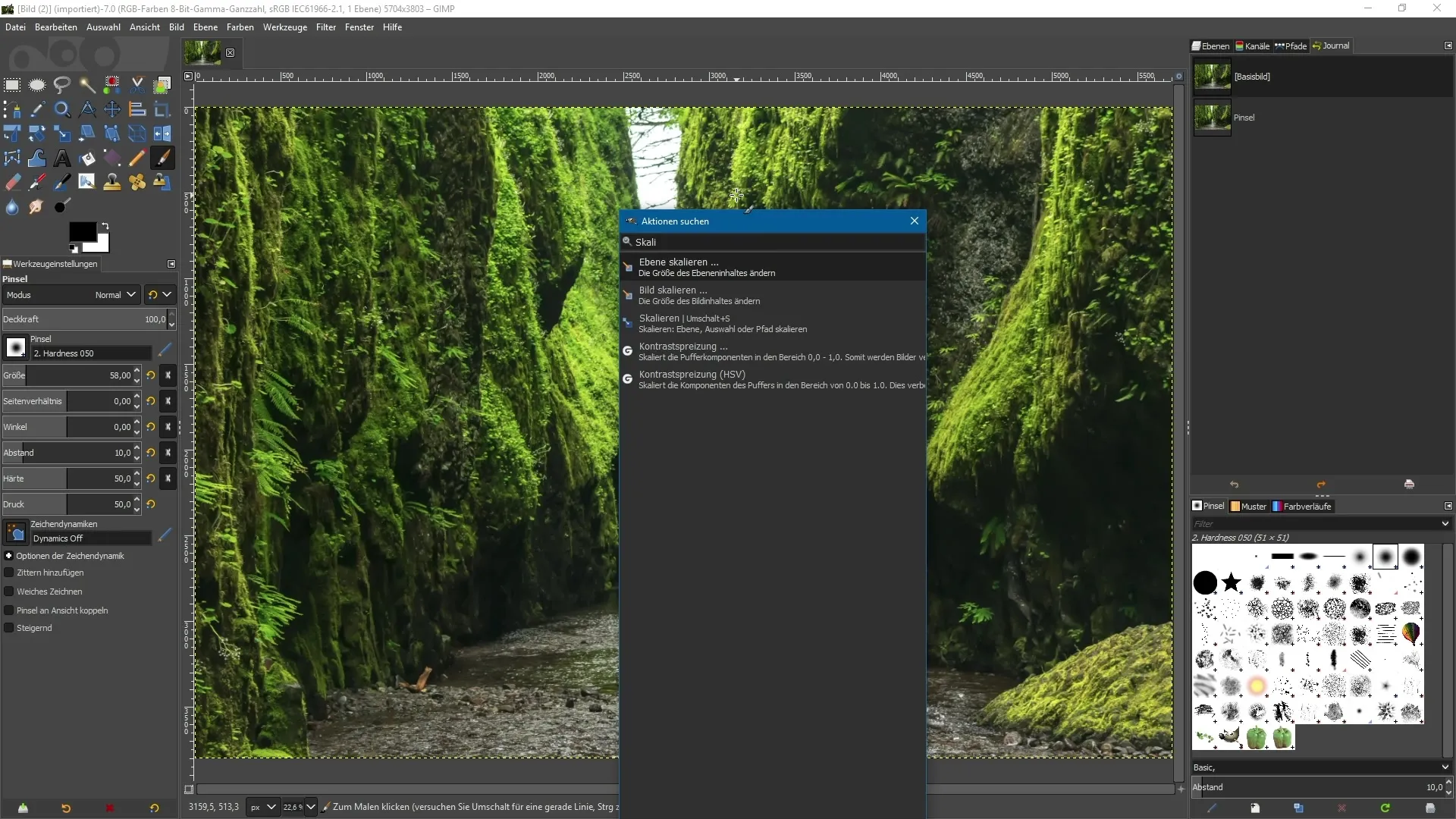
Эта функция помогает вам работать эффективнее, особенно если вы редко используете определенные инструменты и не помните их расположение в интерфейсе.
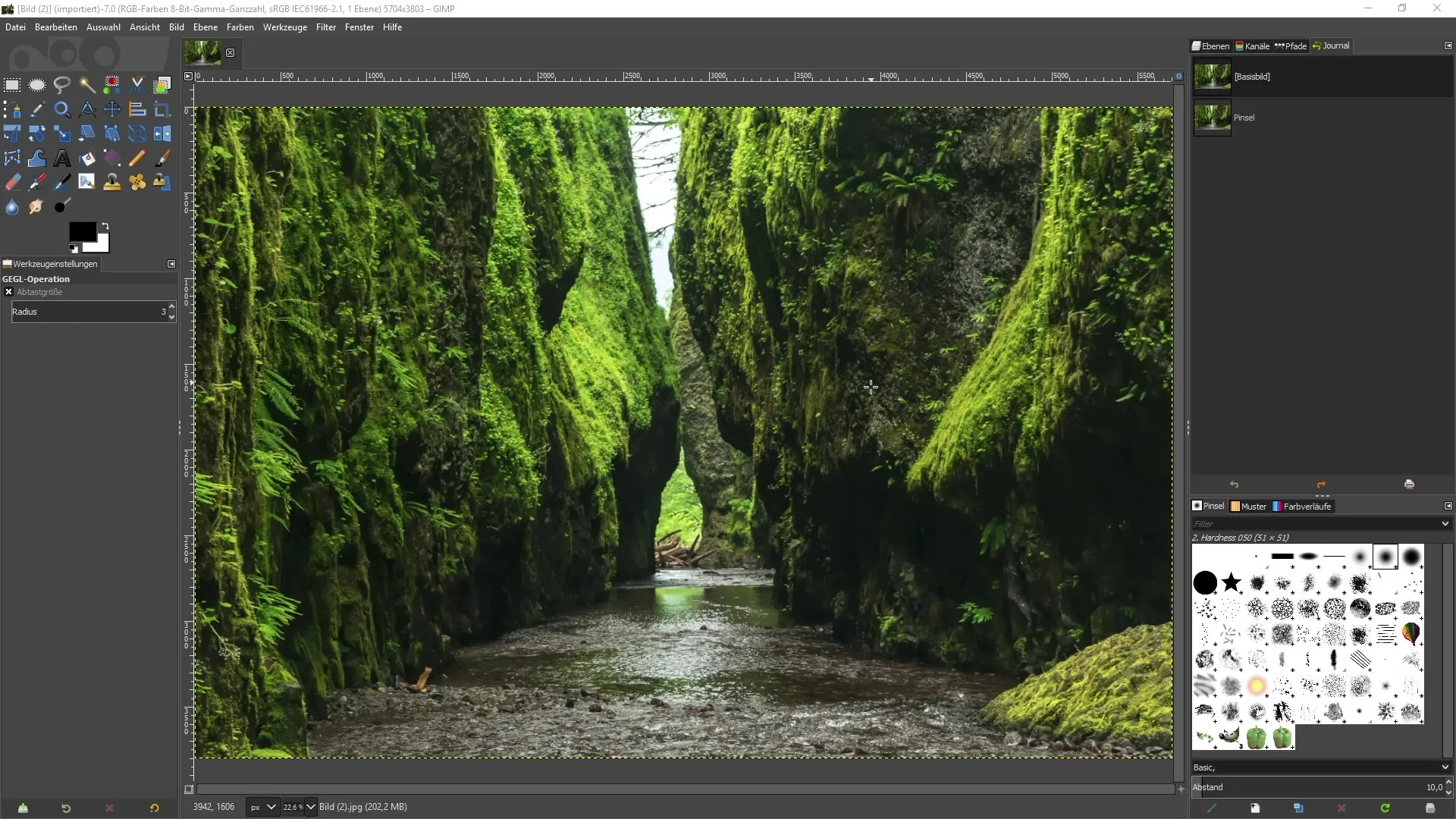
Резюме – Оптимальное использование интерфейса и новых функций GIMP 2.10
GIMP 2.10 предлагает с новым интерфейсом и множеством функций отличную основу для более эффективной работы. Благодаря асинхронной загрузке программа запускается быстрее, а различные варианты тем позволяют настроить пользовательский опыт. Высокое разрешение отображения значков и возможность мониторинга системной производительности завершают пакет. Наконец, функция поиска значительно облегчает нахождение инструментов. В целом GIMP 2.10 предоставит вам все инструменты, чтобы максимально реализовать вашу креативность.
Часто задаваемые вопросы
Как активировать темную тему?Перейдите в «Правка», затем «Настройки» и выберите темную тему в разделе «Интерфейс».
Подходит ли GIMP 2.10 для мониторов с высоким разрешением?Да, GIMP 2.10 поддерживает мониторы с высоким разрешением и обеспечивает четкость значков.
Как я могу отслеживать использование системных ресурсов?Перейдите в «Окно», затем выберите «Настраиваемые диалоги», а затем «Мониторинг производительности».
Что делать, если я хочу быстро найти инструмент?Нажмите Shift и 7, чтобы открыть поле ввода, и ищите нужный инструмент.
Могу ли я настроить размер значков?Да, вы можете настроить размер значков в настройках в разделе «Тема значка» и выбрать между маленьким, средним, большим или огромным.


